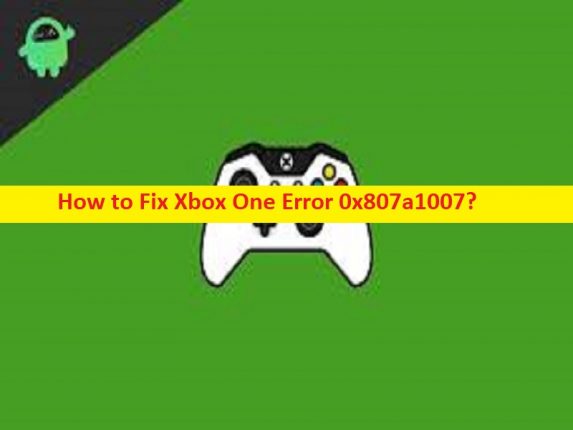
Qué es el error de Xbox One 0x807a1007?
En este artículo, vamos a discutir cómo reparar el error de Xbox One 0x807a1007. Se le proporcionan pasos/métodos sencillos para resolver el problema. Comencemos la discusión.
‘Error de Xbox One 0x807a1007’:
Es un error común de Xbox que suele aparecer cuando intenta unirse a una fiesta en Xbox One. Este error le impide unirse a una fiesta en la consola Xbox One por algunas razones. Si no lo sabe, Microsoft era la sexta compañía de tecnología de la información más grande cuando lanzó Xbox por primera vez en 2001. Microsoft ha incluido Xbox One con algunas de las funciones más interesantes para la mejor experiencia de usuario, como opciones para TV en vivo, uso de comandos de voz para controlar la consola, Skype preinstalado y otras funciones.
Xbox one se combina con una función llamada ‘Party Chat’ que le permite iniciar una fiesta que permite que 8 usuarios se unan a una conversación al mismo tiempo. Con estas características llamativas, Xbox fue sin duda una delicia para los jugadores. Sin embargo, varios usuarios informaron que se encontraron con el error 0x807a1007 de Xbox One cuando intentaron unirse a un Party Chat en Xbox One. Puede haber varias razones detrás del problema, incluida la región incorrecta de Xbox One, problemas con la configuración de NAT, problemas con el modo de ahorro de energía y otros problemas. Vamos por la solución.
Cómo reparar el error de Xbox One 0x807a1007?
Método 1: Apague y encienda su consola Xbox One

Una forma posible de solucionar el problema es realizar un ciclo de encendido de la consola Xbox One.
Paso 1: mantenga presionado el botón ‘Xbox’ desde la consola durante unos 10 segundos
Paso 2: desconecte los cables que se conectan a la consola y vuelva a conectarlos después de un tiempo
Paso 3: presione el botón ‘Xbox’ nuevamente en la consola y espere a que se encienda por completo, y verifique si el problema se resolvió.
Método 2: habilitar el modo de ahorro de energía
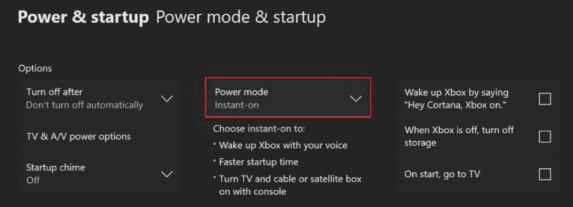
Paso 1: abra el menú ‘Guía’ presionando el botón ‘Xbox’ en el controlador
Paso 2: seleccione ‘Perfil y sistema> Configuración> General> Modo de energía e inicio’
Paso 3: Presione la opción ‘Modo de energía’, seleccione la opción ‘Ahorro de energía’ y reinicie su consola para ver los cambios y verifique si el problema está resuelto.
Método 3: Cambiar Xbox One de nuevo
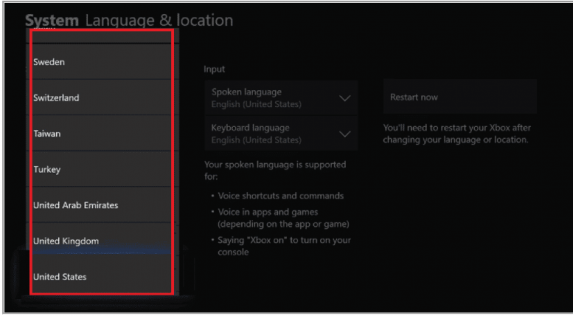
Paso 1: presione el botón ‘Xbox’ en el controlador para abrir el menú ‘Guía’
Paso 2: seleccione ‘Perfil y sistema> Configuración’, elija ‘Sistema> Idioma y ubicación’, seleccione la opción ‘Ubicación’
Paso 3: elija la ubicación deseada de la lista y luego presione la opción ‘Reiniciar ahora’. Después de reiniciar, verifique si el problema se resolvió.
Método 4: modificar la configuración de NAT
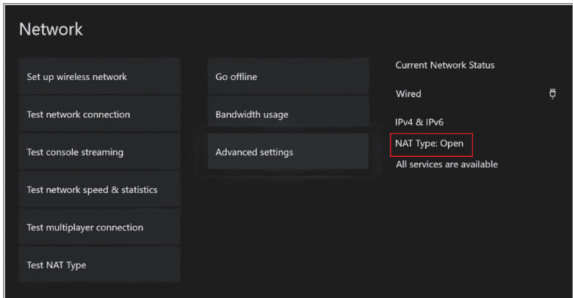
Es posible que NAT (traducción de direcciones de red) no sea compatible con su consola. Puede modificar la configuración de NAT en la consola para solucionarlo.
Paso 1: en la consola Xbox One, abra el menú Guía y seleccione ‘Perfil y sistema> Configuración> Configuración de red’ en la sección General
Paso 2: seleccione ‘Configuración avanzada’ y seleccione la opción ‘Selección de puerto alternativo’, elija ‘Manual’, seleccione el menú desplegable ‘Seleccionar puerto’ y seleccione cualquier otro puerto deseado de la lista, y presione ‘Continuar’
Paso 3: Vuelva a la pantalla Configuración de red y verifique si el tipo de NAT ahora ha cambiado a ‘Abierto’ o no. Si es así, compruebe si el problema está resuelto.
Método 5: restaurar Xbox One a los valores predeterminados de fábrica
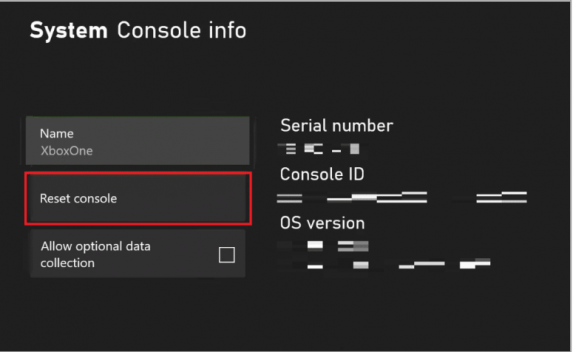
Si el problema persiste, puede intentar solucionarlo reiniciando la consola Xbox One a los valores predeterminados de fábrica.
Paso 1: presione el botón ‘Xbox’ del controlador para abrir el menú Guía
Paso 2: elija ‘Configuración> Sistema> Información de la consola’ y seleccione ‘Restablecer consola’
Paso 3: Elija la opción ‘Restablecer y mantener mis juegos y aplicaciones’ para restablecer el firmware y la configuración en la consola Xbox One.
Paso 4: Espere a que termine de restablecerse y, una vez que haya terminado, verifique si el problema se resolvió.
Método 6: elimina y vuelve a descargar tu perfil
Paso 1: Abra la Guía en su controlador y vaya a ‘Configuración> Configuración del sistema> Almacenamiento> Todos los dispositivos> Perfiles de jugador’
Paso 2: Seleccione su gametag que desea eliminar y seleccione ‘Eliminar’, seleccione ‘Eliminar solo perfil’ y una vez hecho esto, verifique si el problema está resuelto.
Conclusión
Espero que este artículo te haya ayudado sobre cómo reparar el error 0x807a1007 de Xbox One de manera sencilla. Puede leer y seguir nuestras instrucciones para hacerlo. Eso es todo. Para cualquier sugerencia o consulta, escriba en el cuadro de comentarios a continuación.